Begini cara mengetahui penyebab baterai iPhone kamu boros, gunakan 6 tips ini untuk menghematnya
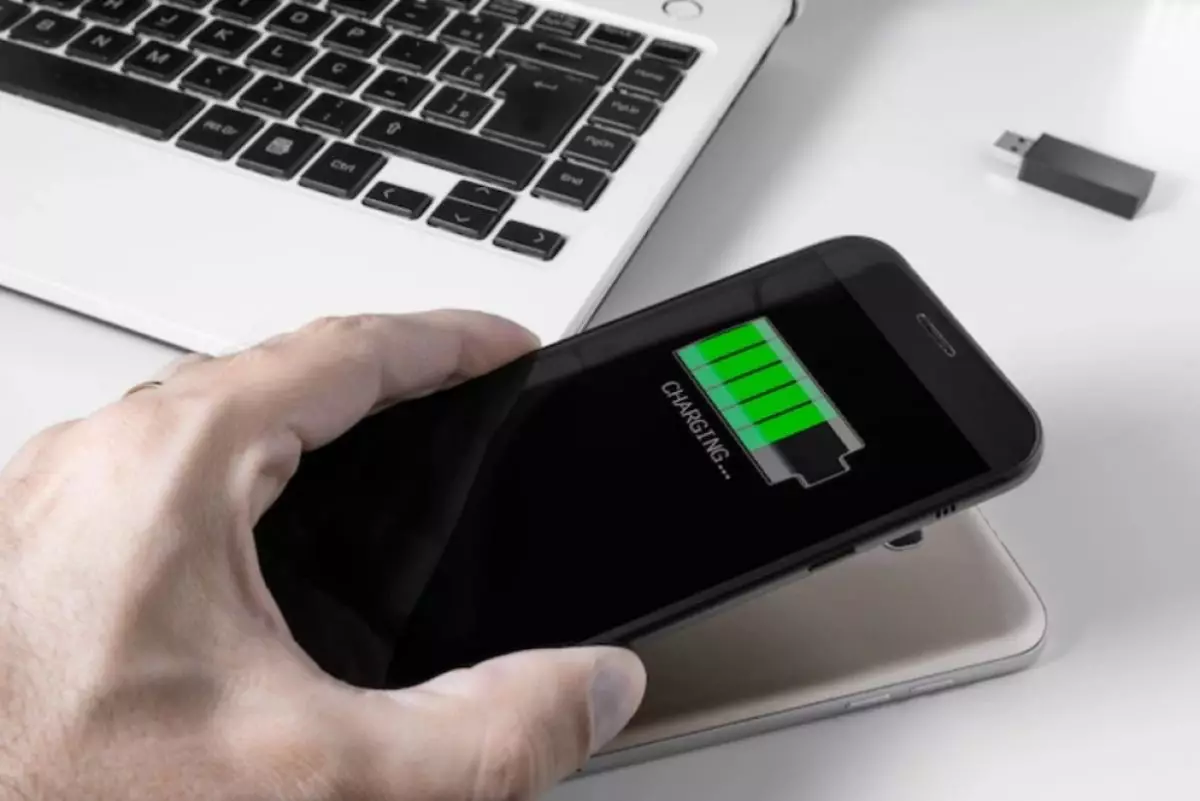
foto: freepik/miglagoa
Techno.id - Baterai iPhone kamu boros? Jika kamu mengalami masalah ini, percayalah kamu tidak sendirian. Lantas apa yang menyebabkan baterai iPhone kamu cepat habis? Banyak orang percaya bahwa baterai iPhone mereka cepat habis karena rusak.
Namun, sebagian besar masalah baterai iPhone sebenarnya terkait dengan perangkat lunak. Perangkat lunak iPhone, yang dikenal sebagai iOS, memberikan fungsionalitas pada iPhone. Perangkat lunak iPhone sebenarnya sangat kuat, tetapi jika ada yang tidak beres,kamu bisa mengalami masalah seperti baterai yang cepat habis atau aplikasi yang tidak berfungsi. Berikut sembilan tips menghemat baterai yang akan membantu kamu memaksimalkan penggunaan iPhone.
1. Nyalakan fitur Kurangi Gerakan pada iPhone

iPhone mampu menampilkan efek visual yang menakjubkan karena kerja GPU (Graphic Processing Unit). Namun, GPU iPhone membutuhkan banyak daya baterai untuk menampilkan efek gerakan ini. Dengan menyalakan Kurangi Gerakan di aplikasi Pengaturan, kamu dapat membantu membatasi jumlah baterai yang digunakan GPU. Begini cara mengaktifkan fitur Kurangi Gerakan di iPhone.
1. Buka aplikasi Pengaturan.
2. Ketuk Umum.
3. Ketuk Aksesibilitas.
4. Ketuk Kurangi Gerakan.
5. Ketuk tombol di samping Kurangi Gerakan untuk menyalakannya. Kamu akan mengetahui bahwa fitur Kurangi Gerakan aktif saat sakelar berwarna hijau dan diposisikan ke kanan.
2. Mematikan fitur analisis iPhone

iPhone menggunakan sedikit daya baterai setiap kali mengirimkan data penggunaan ke Apple. Dengan mematikan analitik, iPhone kamu menghemat sedikit masa pakai baterai setiap kali akan mengirim data ke Apple. Awalnya mungkin tidak terlihat signifikan, namun lama kelamaan kamu akan menghemat daya tahan baterai berjam-jam. Begini cara mematikan fitur Analisis iPhone.
1. Buka aplikasi Pengaturan.
2. Ketuk Privasi.
3. Gulir ke bawah dan ketuk Analisis.
4. Matikan sakelar di samping Bagikan Analisis iPhone, Bagikan Analisis iCloud, Tingkatkan Aktivitas. Kamu akan mengetahui bahwa sakelar dimatikan saat berwarna abu-abu dan diposisikan ke kiri.
3. Mengubah email push

Email push adalah salah satu alasan terbesar mengapa baterai iPhone cepat habis. Ketika email kamu diatur ke push daripada fetch, server email akan terus terhubung ke iPhone sehingga kamu dapat menerima email segera setelah email tersebut masuk ke kotak masuk.
Ketika kamu beralih ke fetch, iPhone kamu akan terhubung ke server email setiap beberapa menit dan memeriksa apakah ada email baru. Mengubah email dari push ke fetch berarti kamu mungkin harus menunggu beberapa saat lebih lama sebelum mendapatkan pemberitahuan tentang email baru di kotak masuk, namun hal ini akan sangat membantu untuk memperpanjang masa pakai baterai iPhone dalam jangka panjang. Begini cara mengubah email dari push menjadi fetch.
1. Buka aplikasi Pengaturan.
2. Ketuk Mail.
3. Ketuk Akun.
4. Ketuk Ambil Data Baru.
5. Sentuh tombol di samping Dorong untuk mematikan email push. Kamu akan mengetahui bahwa push mail tidak aktif ketika sakelar berwarna abu-abu.
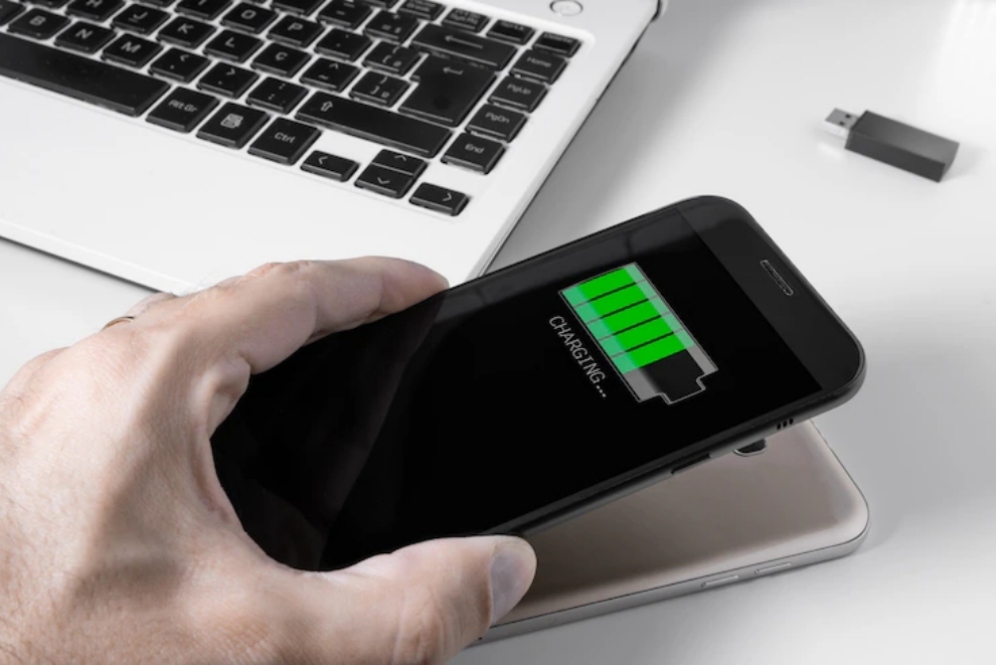
9 Tips mengatasi baterai iPhone cepat habis
4. Optimalkan layanan lokasi

Mengoptimalkan Layanan Lokasi, bukan berarti kamu harus mematikan Layanan Lokasi sepenuhnya. Namun, beberapa layanan ini selalu berjalan di latar belakang yang dapat menjadi alasan mengapa baterai iPhone cepat habis.
Banyak layanan yang dsarankan untuk dimatikan. Layanan ini sebenarnya hanya mengirimkan data ke Apple yang digunakan untuk penelitian dan pemasaran.
Ada empat opsi yang dapat kamu lakukan untuk mengoptimalkan Layanan Lokasi. Jika baterai iPhone cepat habis, iPhone menyarankan kamu untuk melakukan opsi berikut.
Matikan layanan lokasi pada aplikasi yang tidak kamu perlukan
1. Buka app Pengaturan.
2. Ketuk Privasi.
3. Ketuk Layanan Lokasi.
4. Gulir ke bawah dan ketuk app tertentu atau beberapa app yang tidak kamu inginkan untuk mengaktifkan Layanan Lokasi. Untuk setiap aplikasi, ada pertanyaan "Apakah saya ingin aplikasi ini mengetahui lokasi saya setiap kali saya menggunakannya?"
5. Ketuk Jangan.
Mengoptimalkan layanan sistem
1. Buka aplikasi Pengaturan.
2. Ketuk Privasi.
3. Ketuk Layanan Lokasi.
4. Ketuk Layanan Sistem.
5. Matikan semuanya kecuali Kalibrasi Gerak & Jarak (yang membuat iPhone berfungsi sebagai pedometer) dan Temukan iPhone Saya (yang membantu kamu menemukan iPhone jika hilang).
6. Ketuk tombol di samping pengaturan untuk mematikannya.
7. Kamu akan mengetahui bahwa pengaturan dimatikan saat sakelar berwarna abu-abu.
Matikan lokasi yang sering digunakan
Selanjutnya, disarankan mematikan Lokasi Sering, yang digunakan untuk membantu iPhone melacak ke mana pun kamu pergi.
1. Buka app Pengaturan.
2. Ketuk Privasi.
3. Ketuk Layanan Lokasi.
4. Ketuk Layanan Sistem.
5. Ketuk Lokasi Sering.
6. Ketuk sakelar di samping Lokasi Sering untuk mematikannya. Kamu akan tahu bahwa sakelar mati ketika berwarna abu-abu.
Mengaktifkan ikon baris status
Menyalakan ikon bar status adalah langkah penting karena kamu akan dapat mengetahui kapan pun iPhone menggunakan lokasi kamu. Saat ikon bar status aktif, panah kecil akan muncul di samping ikon baterai di sudut kanan atas layar iPhone. Begini cara menyalakan ikon bar status.
1. Buka app Pengaturan.
2. Ketuk Privasi.
3. Ketuk Layanan Lokasi.
4. Ketuk Layanan Sistem.
5. Gulir ke bagian bawah layar dan ketuk sakelar di samping Ikon Bilah Status. Kamu akan mengetahui bahwa tombol tersebut aktif jika berwarna hijau.
5. Matikan penyegaran aplikasi latar belakang

Membiarkan penyegaran aplikasi latar belakang aktif untuk banyak aplikasi dapat menguras daya tahan baterai iPhone secara signifikan. Karena aplikasi akan menggunakan koneksi ke Wi-Fi atau jaringan data untuk terus-menerus mengunduh data atau informasi baru. Begini cara mematikan penyegaran aplikasi latar belakang.
1. Buka aplikasi Pengaturan.
2. Ketuk Umum.
3. Ketuk Penyegaran Aplikasi Latar Belakang.
4. Ketuk sakelar di samping aplikasi yang ingin kamu nonaktifkan Penyegaran Aplikasi Latar Belakangnya. Kamu akan mengetahui bahwa Background App Refresh dimatikan pada aplikasi tertentu jika sakelarnya berwarna abu-abu dan diposisikan ke kiri.
6. Menutup aplikasi yang tidak kamu gunakan

Ketika kamu tidak menutup aplikasi, maka aplikasi tersebut tetap dimuat di latar belakang sehingga akan siap digunakan segera setelah kamu membukanya kembali. Masalah benar-benar dimulai ketika salah satu aplikasi yang kamu buka di latar belakang macet, yang dapat membuat baterai iPhone cepat habis dan mungkin menyebabkan aplikasi lain tidak berfungsi.
Aplikasi yang dibiarkan aktif di latar belakang iPhone juga masih dapat mengirim dan menerima data, yang dapat menguras jumlah data yang dapat digunakan iPhone secara perlahan.
Jika kamu bertanya apakah ada aplikasi yang macet di iPhone, kamu bisa mencari konfirmasinya di aplikasi Pengaturan. Ketuk Privasi -> Analisis -> Data Analisis dan periksa apakah ada aplikasi di bawah LatestCrash. Jika ada aplikasi yang tercantum di sini, maka mungkin ada masalah dengan aplikasi tersebut yang menyebabkan aplikasi tersebut macet.
Cara menutup aplikasi yang tidak digunakan
1. Tekan dua kali tombol Home untuk mengaktifkan Pengalih Aplikasi pada iPhone, yang akan menampilkan semua aplikasi yang sedang kamu buka.
2. Usap ke atas pada aplikasi yang ingin kamu tutup.
3. Kamu akan mengetahui bahwa aplikasi telah ditutup ketika tidak lagi ditampilkan di App Switcher.
RECOMMENDED ARTICLE
- Ponsel kamu terlalu panas saat digunakan? Begini cara mendinginkannya
- Aman gak sih menggunakan pengisi daya 120W untuk ponsel cerdas 67W? begini penjelasannya
- Cara mudah memeriksa kesehatan baterai iPhone pada menu pengaturan, jadi tahu kapan harus diganti
- 4 Tempat yang direkomendasikan untuk mengganti baterai iPhone yang rusak
- 5 Tips mudah memperpanjang masa pakai baterai saat bermain game di smartphone Android
HOW TO
-

Cara tampilkan alamat dan nomor di layar HP saat hilang untuk Android, hati jadi tenang
-

10 Trik bikin prompt ChatGPT yang spesifik dan hasilnya langsung bagus tanpa perlu revisi lagi
-

8 Cara terbaru atur grup WhatsApp agar lebih teratur dan efektif, sekali coba admin pasti suka
-

5 Cara terbaru perbaiki masalah kipas CPU rusak di PC agar tak lagi overheat dan lancar kembali
-

Cara mudah 2025 mengubah format dokumen menjadi PDF di Google Docs, tidak perlu aplikasi tambahan
TECHPEDIA
-

Cara kerja peringatan dini tsunami Jepang, bisa deteksi bencana 10-20 detik sebelum datang
-

5 Tanggal Steam Sale paling populer yang termurah, game harga ratusan ribu bisa dapat diskon 90%
-

Intip canggihnya Galaxy S25 Edge, bodinya bakal cuma setebal biji beras?
-

Tinggal diajak ngobrol, chatbot AI punya Netflix ini bisa kasih rekomendasi film yang asyik
-

Skype berhenti beroperasi setelah lebih dari 20 tahun, ganti jadi produknya Microsoft yang satu ini
LATEST ARTICLE
HOW TO Selengkapnya >
-
![Cara tampilkan alamat dan nomor di layar HP saat hilang untuk Android, hati jadi tenang]()
Cara tampilkan alamat dan nomor di layar HP saat hilang untuk Android, hati jadi tenang
-
![10 Trik bikin prompt ChatGPT yang spesifik dan hasilnya langsung bagus tanpa perlu revisi lagi]()
10 Trik bikin prompt ChatGPT yang spesifik dan hasilnya langsung bagus tanpa perlu revisi lagi
-
![8 Cara terbaru atur grup WhatsApp agar lebih teratur dan efektif, sekali coba admin pasti suka]()
8 Cara terbaru atur grup WhatsApp agar lebih teratur dan efektif, sekali coba admin pasti suka
-
![5 Cara terbaru perbaiki masalah kipas CPU rusak di PC agar tak lagi overheat dan lancar kembali]()
5 Cara terbaru perbaiki masalah kipas CPU rusak di PC agar tak lagi overheat dan lancar kembali

















